آموزش, آموزش نرم افزار های کاربردی, مقالات, همه
آموزش نرم افزار Storage and Network Calculator
راهنمای کاربری نرم افزار
این دفترچه راهنمای کاربر نرم افزار Storage and Network Calculator که به صورت pdf در سایت رسمی هایک ویژن ارائه شده، توسط تیم محتوای اپاکو ترجمه شده است، به شما کمک می کند تا به راحتی بتوانید این نرم افزار را راه اندازی و استفاده کنید. قابلیت این نرم افزار در محاسبه کردن زمان ذخیره سازی و مقدار حافظه مورد نیاز برای تصاویر خروجی دوربین مداربسته است و همچنین میزان پهنای باند مورد نیاز برای انتقال تصاویر را محاسبه می کند.
فصل یک- بررسی اجمالی
1-1مقدمه
نرم افزار Storage and Network Calculator می تواند زمان صرفه جویی شده و فضای مورد نیاز دیسک را برای
فضای مربوط به پرونده های ضبط شده ویدئویی و پهنای باند برای انتقال جریان های ویدیویی را محاسبه کند.
بعد از اضافه کردن پارامترهایی از جمله نام کانال ، شماره کانال ، استاندارد ویدئو، تحلیل سناریوها، وضوح تصویر، نرخ فریم، حالت رمزگذاری و میزان ارسال بیت، می توانید نتیجه مربوط را بطور خودکار دریافت کنید.
1-2 محیط های قابل اجرا
سیستم عامل: Microsoft Windows 10 / Windows 8 / Windows 8.1 / Windows 7 / Windows 2008
32/64 بیتی ،
ویندوز XP / Windows 2003 32 بیتی
Intel Pentium IV @ 3.0 :CPU گیگاهرتز یا بهتر
1G :RAM یا بهتر
RADEON X700 Series :Video Card
صفحه نمایش: وضوح تصویر 1024 * 768 یا بهتر
1-3قراردادها
به منظور ساده سازی توضیحات، نرم افزار ” Storage and Network Calculator ” را در تعاریف “نرم افزار محاسبه پهنای باند و فضای ذخیره سازی” می نامیم.
1-4اطلاعات نسخه
ابتدا باید نرم افزار محاسبه پهنای باند و فضای ذخیره سازی را دانلود می کنید. برای تهیه نسخه دانلود روی دانلود نرم افزار محاسبه پهنای باند و فضای ذخیره سازی کلیک کنید. همچنین اگر مقدور به دانلود این نرم افزار نیستید می توانید از طریق لینک https://tools.hikvision.com/calculatorTool/index.html#/ به صورت آنلاین از آن استفاده کنید.
پس از نصب نرم افزار محاسبه پهنای باند و فضای ذخیره سازی، روی آیکون مربوطه بر روی دسکتاپ کلیک کنید تا نرم افزار اجرا شود.
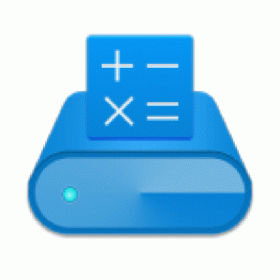
برای مشاهده اطلاعات نسخه، روی نماد موجود در گوشه بالا سمت راست کلیک کنید.

فصل دو- عملیات نرم افزار محاسبه پهنای باند و فضای ذخیره سازی
پس از راهاندازی نرم افزار محاسبه پهنای باند و فضای ذخیره سازی، اولین صفحه ای که در این نرم افزار نمایش داده می شود تصویر زیر است:
2-1 اد کردن دستگاه
هدف: شما باید پارامترهای دستگاه از جمله نام کانال ، شماره کانال ، حالت رمزگذاری ،
وضوح تصویر ، میزان فریم ، کیفیت ضبط و میزان ارسال بیت و دستگاه را برای محاسبه اضافه کنید.
این اطلاعات را می بایست از دیتا شیت دوربین مدار بسته در نظر گرفته شده برای پروژه تان بدست آورید. پس پارت نامبر دوربین مدار بسته را در گوگل سرچ کنید، دیتا شیت آن را یافته و اطلاعات مورد نیاز را استخراج کنید.
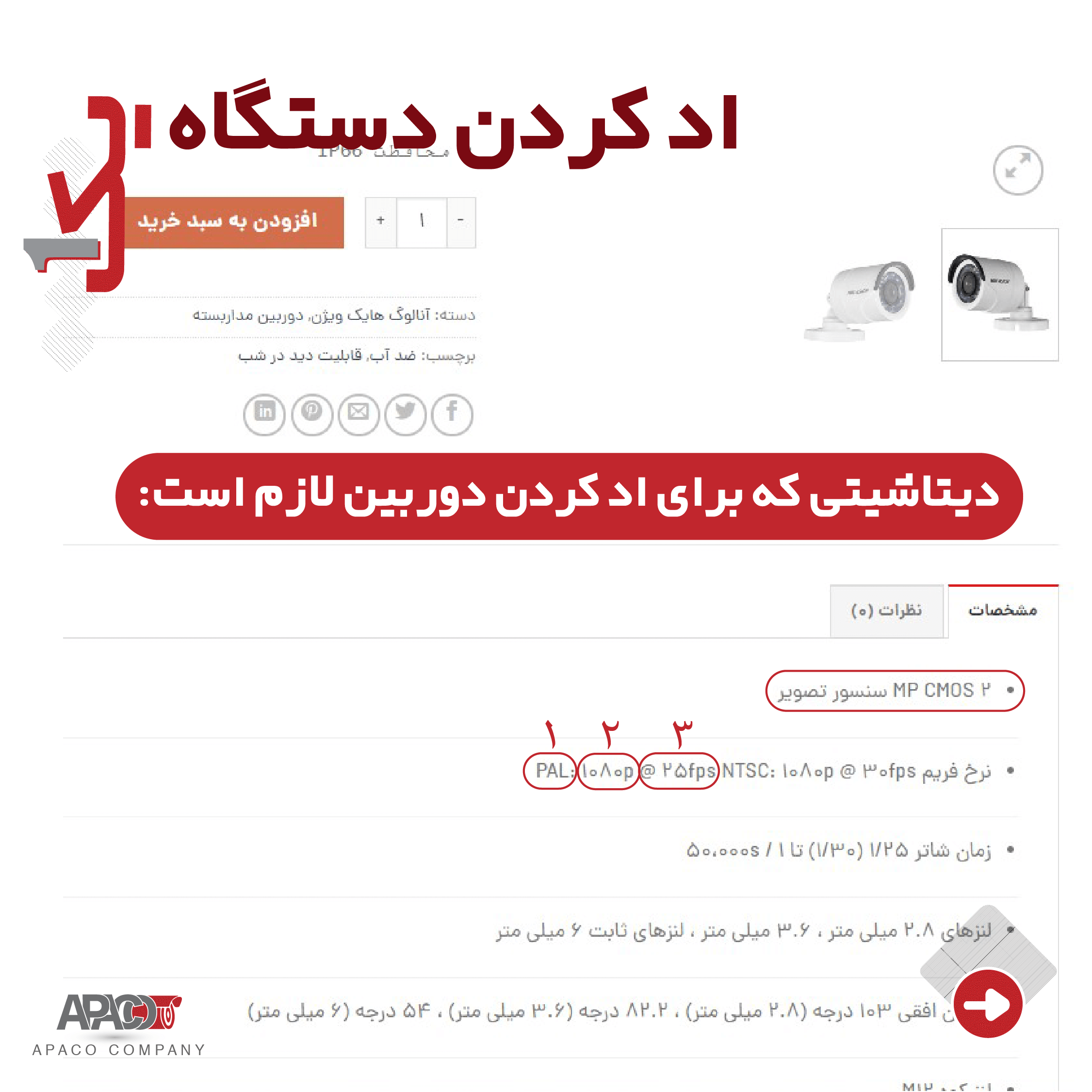
مراحل:
وارد صفحه اصلی نرم افزار محاسبه پهنای باند و فضای ذخیره سازی شوید.
2. استاندارد ویدیو را بر روی PAL یا NTSC تنظیم کنید.
توجه: وقتی نرخ فریم بر روی PAL 25fp و 50fps است، نرخ NTSC برای فریم برابر است با 30 فریم و 60 فریم در ثانیه است.
3. نام کانال و شماره کانال را به دلخواه وارد کنید.
4. پارامترهای مرتبط با فیلم ضبط شده ، از جمله حالت رمزگذاری، وضوح تصویر و نرخ فریم را تنظیم کنید.
5 . کیفیت ضبط را در لیست آبشاری انتخاب کنید.
بالا (high): سناریوهایی با حرکات و جزئیات متعدد، مانند ایستگاه، تقاطع، و
مربع و غیره
متوسط(medium): سناریوهایی با حرکات و جزئیات متوسط مانند پذیرش، حیاط مدرسه و
محوطه پارکینگ.
کم(low): سناریوهایی با حرکات و جزئیات محدود، مانند راه پله، انبار و اتاق ملاقات.
6 .بیت پیشنهادی پس از تنظیم پارامترها و کیفیت ضبط دستگاه نمایش داده می شود
همچنین می توانید نرخ بیت انتقالی را مطابق میل خود تنظیم کنید.
7 .در آخر برای اضافه کردن دستگاه، روی add کلیک کنید.
نتیجه دیتاهای دستگاه های اضافه شده در پنل سمت راست نمایش داده می شوند.
بعد از افزودن دستگاه می توانید یکی از موارد زیر را انجام دهید.
- برای پاک کردن دستگاه ، بر روی ضربدر در قسمت operation کلیک کنید.
- با کلیک بر روی Clear همه دستگاه های اضافه شده حذف می شوند.
- برای خارج کردن دستگاه های اضافه شده و پارامترهای دستگاه مربوطه، روی Export را بزنید.
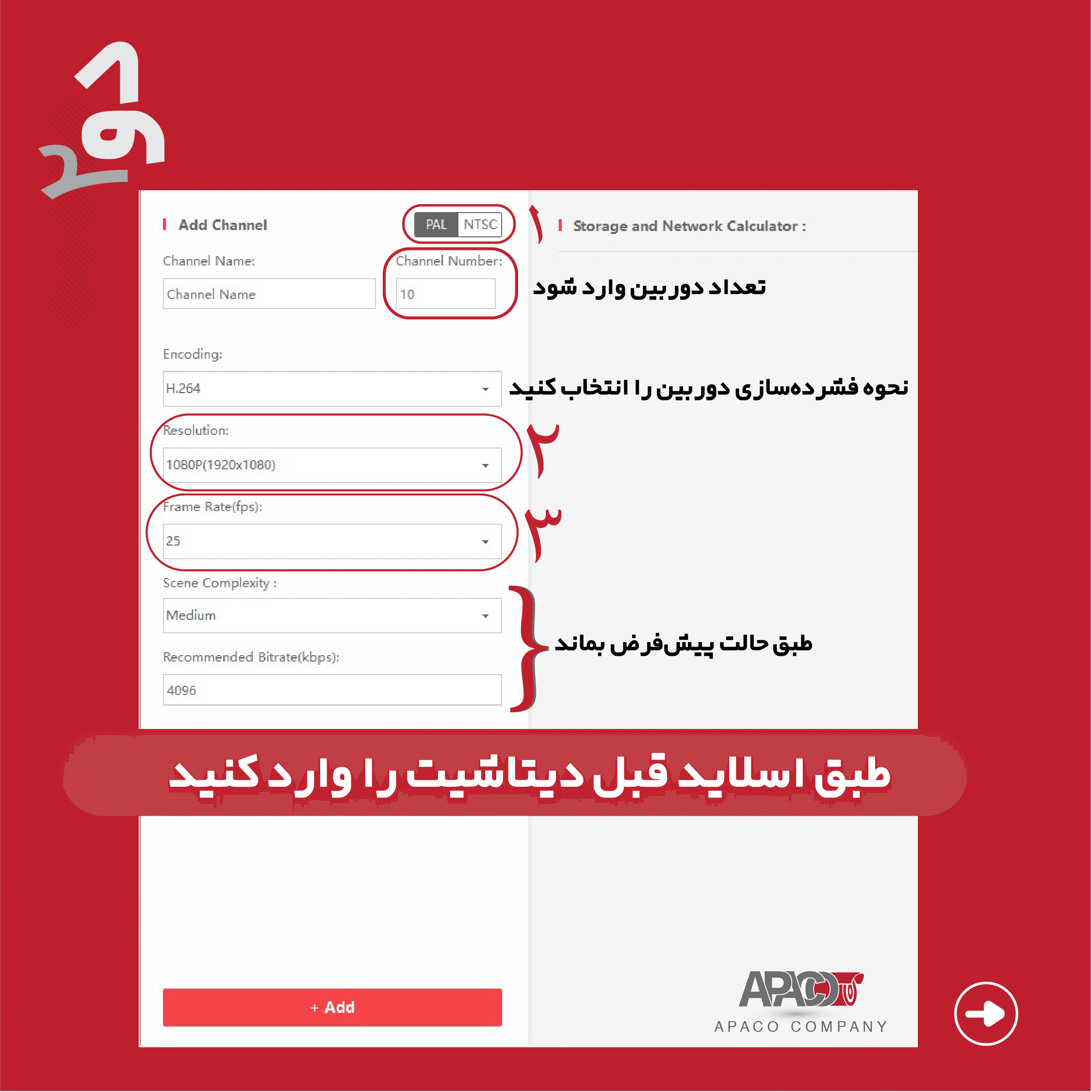
2-2 محاسبه مقدار زمان
2-2-1 با کلیک بر روی قسمت Space Given می توانید با وارد کردن مقدار حجم در دسترستان، مقدار زمان ضبط دوربین را بدست آورید.

هدف:
می توانید زمان ضبط پرونده های ویدیویی را با توجه به دستگاه اضافه شده محاسبه کنید
پارامترها، فضای دیسک و زمان ضبط می باشد
قبل از اینکه شروع کنی:
ابتدا دستگاه را اضافه کنید. برای جزئیات بیشتر به بخش 1- 2مراجعه کنید.
مراحل:
1. روی برگه Space Given کلیک کنید.
2. فضای دیسک موجود را با واحد TB یا GB تنظیم کنید.
3. برای تنظیم زمان ضبط هر روز، بر روی نوار اسلاید کنید. یا
می توانید پارامتر را مستقیماً وارد کنید.
زمان صرفه جویی را می توان به طور خودکار محاسبه کرد و روز، هفته یا ماه نمایش داده می شود
توجه: نرم افزار تعریف می کند که یک ماه 30 روز دارد.
2-3 محاسبه فضای دیسک

2-3-1 با کلیک بر روی قسمت Time Given می توانید با وارد کردن مقدار زمان مورد نیاز، مقدار فضای استاندارد را بدست آورید
هدف:
می توانید فضای مورد نیاز دیسک را برای فایلهای ویدئویی ضبط شده با توجه به دستگاه اضافه شده محاسبه کنید
پارامترها و زمان ضبط
قبل از اینکه تو شروع کنی:
ابتدا دستگاه را اضافه کنید. برای جزئیات بیشتر به بخش 2.1 مراجعه کنید.
مراحل:
4. بر روی زبانه Time داده کلیک کنید.
5. مدت زمانی را که می خواهید پرونده های ویدئویی را برای آن نگه دارید وارد کنید.
واحد موجود روز ، یا هفته یا ماه است
6. برای تنظیم زمان ضبط هر روز ، روی نوار بکشید.
فضای دیسک مورد نیاز را می توان به طور خودکار محاسبه کرد.
2-4 محاسبه پهنای باند

پس از افزودن دستگاه ، پهنای باند را می توان به طور خودکار محاسبه کرد.
برای مشاهده پهنای باند مورد نیاز برای انتقال جریان دستگاه ، روی پهنای باند کلیک کنید

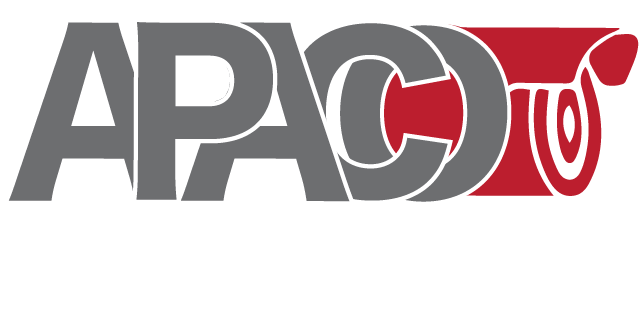


بسیار عالی و دقیق بود با ارزوی موفقیت و سلامتی
ممنون از اینکه نظرتون رو با ما در میون گذاشتید دوست عزیز